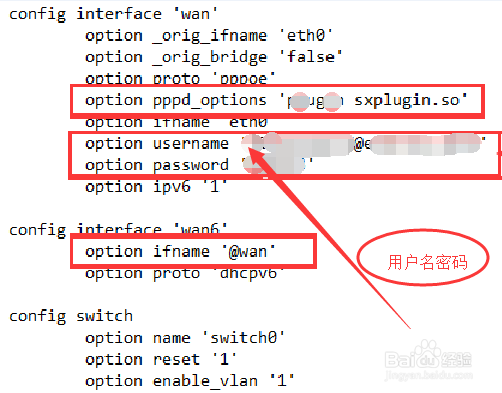1、首先连接将路由器和电脑使用网线连接,当然路由器记得要插上电源,否则后面的操作没有作用的。连接好后,按windows键+R键或者,鼠标点击windows键,再点击运行,看如下两图
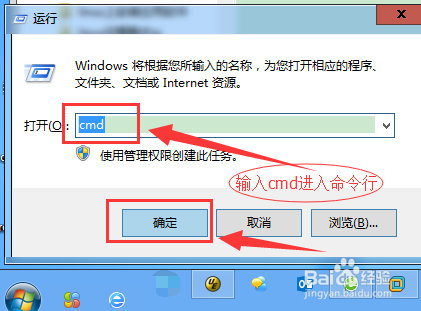
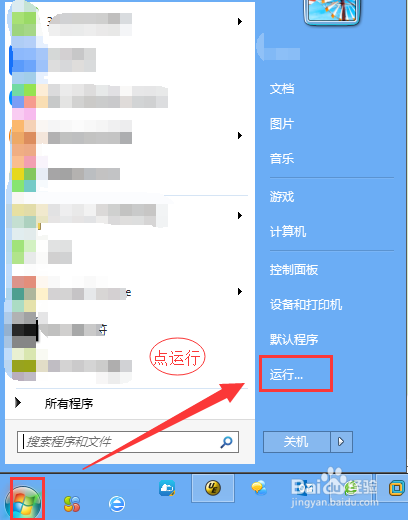
2、弹出命令行,在命令查看网关是多少,那意味着路由器默认的以太网IP就是多少,如下图操作所示,小编的是192.168.1.1(大部分默认也是这个,还有可能是192.168.0.1,以实际为准)
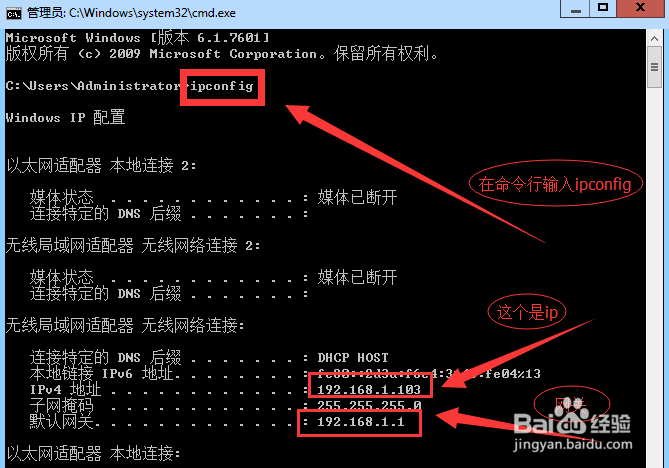
3、打开浏览器输入192.168.1.1按回车

4、WAN设置,按照图中所示操作

5、配置输入用户名密码等信息,选择协议为PPPOE,并在高级面板选择本步骤二图中的参数,记得一定要保存好
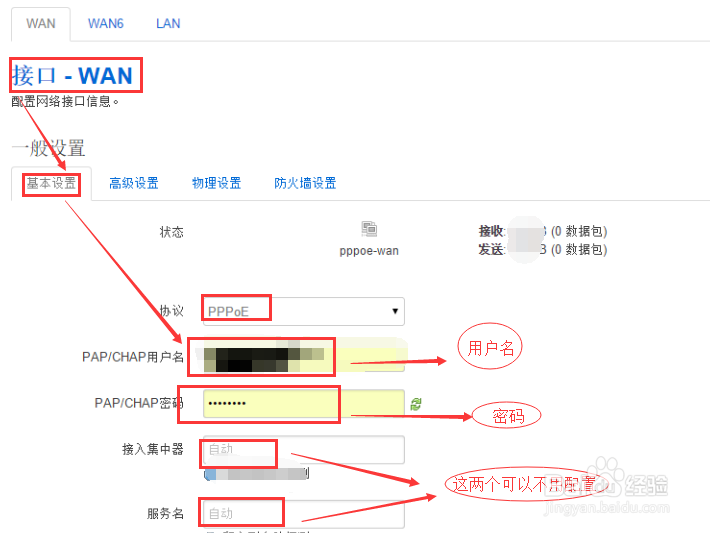
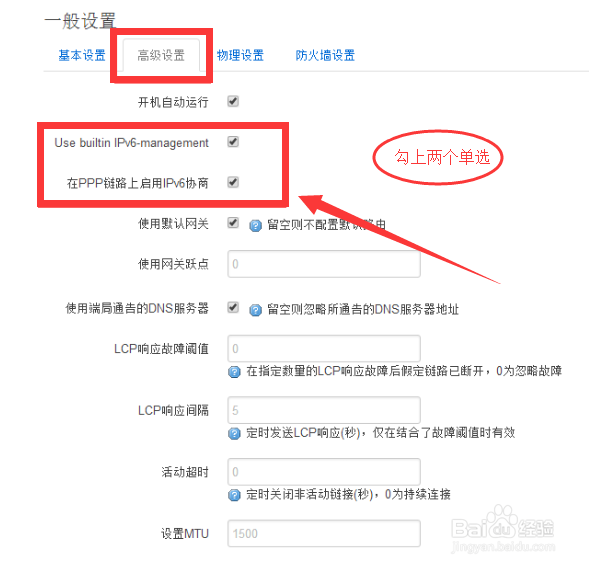
6、然后设置LAN口相关参数,如下图所示
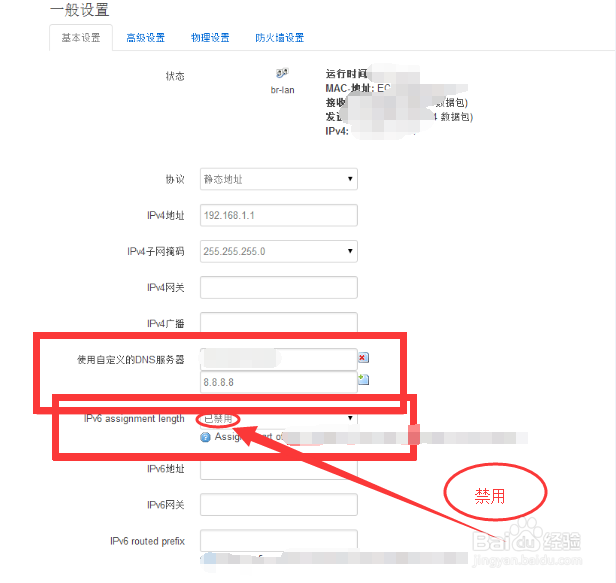
7、接着回到第四步的界面,选择新加接口,这里没截图了,弹出创建新街口界面图,按照图所示操作
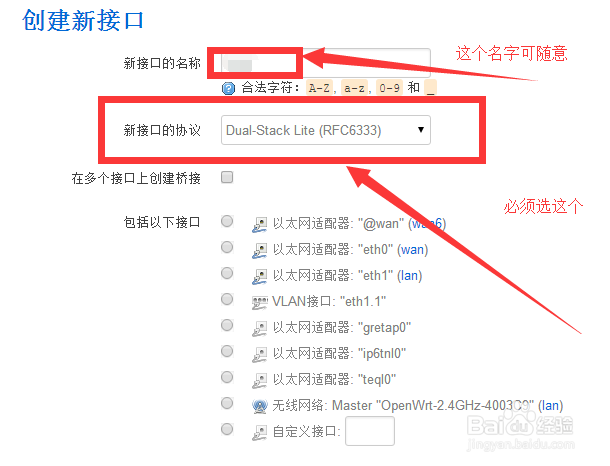
8、设置ipv6地址,如下图所示,可以随意,不冲突即可并在高级中选择勾选默认网关
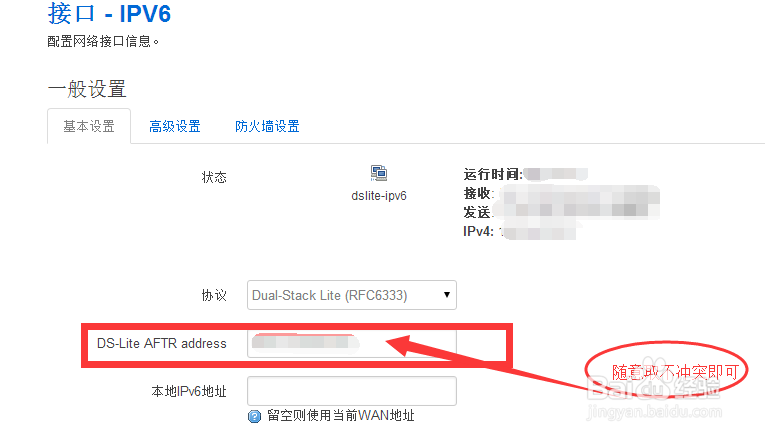

9、接着点防火墙面板,关联wan6,完成保存所有配置操作
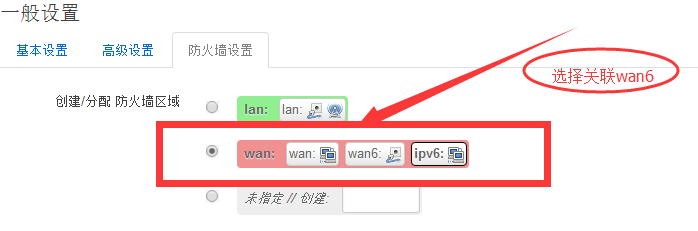
10、使用XSHELL登录到路由器服务器上vi /etc/sysconfig/network 编辑这个文件按下面第二个图所示编写,完了保存重启路由器,就可以上网了。